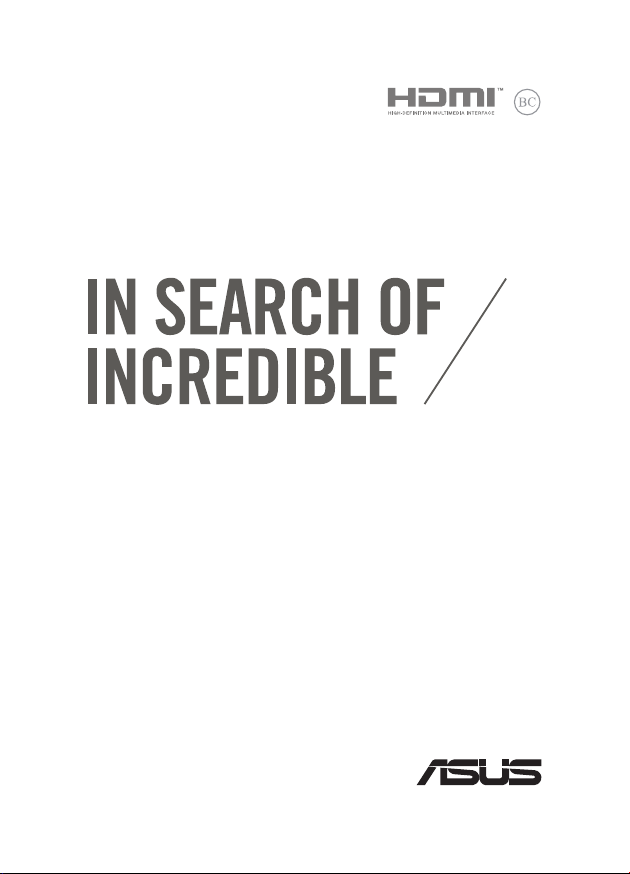
HUG11626
Első kiadás
Április 2016
E-kézikönyv
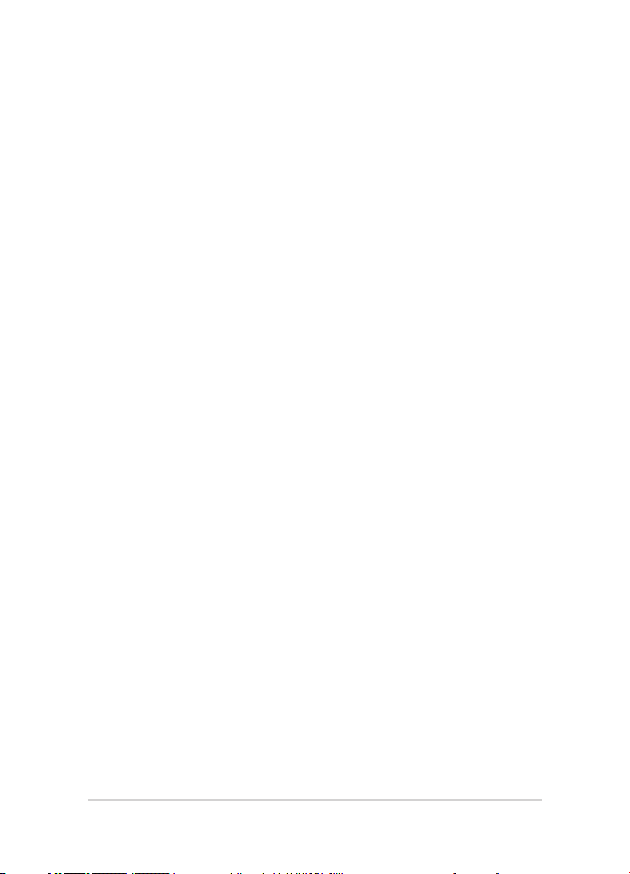
Szerzői jogi információk
Az ASUSTeK COMPUTER INC. („ASUS”) előzetes írásos engedélye nélkül ennek a kiadványnak, illetve a
benne leírt termékeknek vagy szoftvernek, semmilyen részletét nem szabad sokszorosítani, továbbítani,
átírni, adatfeldolgozó rendszerben tárolni, bármilyen nyelvre lefordítani, legyen az bármilyen formában
vagy eszközzel, kivéve a vásárlói dokumentációt tartalékmásolat készítése céljából.
AZ ASUS A KÉZIKÖNYVET „ÖNMAGÁBAN” BOCSÁTJA RENDELKEZÉSRE, BÁRMILYEN KIFEJEZETT
VAGY BELEÉRTETT JÓTÁLLÁS NÉLKÜL, TARTALMAZVA, DE NEM KORLÁTOZÓDVA PUSZTÁN AZ
ELADHATÓSÁGBAN LÉVŐ JÓTÁLLÁSRA, ILLETVE MEGHATÁROZOTT CÉLRA VALÓ ALKALMASSÁGRA.
AZ ASUS, ILLETVE ANNAK IGAZGATÓI, TISZTSÉGVISELŐI, ALKALMAZOTTAI VAGY MEGBÍZOTTAI
SEMMILYEN ESETBEN NEM TARTOZNAK FELELŐSSÉGGEL SEMMILYEN OLYAN KÖZVETLEN, KÖZVETETT,
ESETI, KÜLÖNLEGES VAGY KÖVETKEZMÉNYES KÁRÉRT, SEM KÁRTÉRÍTÉSSEL AZ ELMARADT NYERESÉG,
ELMARADT BEVÉTEL, ADATVESZTÉS VAGY ÜZEMKIESÉS OKOZTA OLYAN KÁRÉRT, AMELY A JELEN
KÉZIKÖNYV VAGY TERMÉK HIBÁJÁBÓL ERED, MÉG AKKOR IS, HA AZ ASUS-T TÁJÉKOZTATTÁK ENNEK
LEHETŐSÉGÉRŐL.
A jelen kézikönyvben szereplő termékek és cégnevek az adott cégeik bejegyzett védjegyei vagy szerzői
tulajdona lehetnek vagy sem, és használatuk kizárólag azonosítás vagy magyarázat céljából történik a
tulajdonos javára, mindennemű jogsértés szándéka nélkül.
A JELEN KÉZIKÖNYVBEN SZEREPLŐ MŰSZAKI ADATOKAT ÉS INFORMÁCIÓT KIZÁRÓLAG TÁJÉKOZTATÁS
CÉLJÁBÓL BIZTOSÍTUNK, ÉS ELŐZETES BEJELENTÉS NÉLKÜL, BÁRMIKOR MEGVÁLTOZHATNAK. NEM
ÉRTELMEZHETŐK TOVÁBBÁ AZ ASUS ELKÖTELEZETTSÉGÉNEK. AZ ASUS NEM VÁLLAL SEMMINEMŰ
FELELŐSSÉGET A KÉZIKÖNYVBEN ELŐFORDULÓ HIBÁKÉRT VAGY PONTATLAN INFORMÁCIÓKÉRT, A
BENNE LEÍRT TERMÉKEKET ÉS SZOFTVERT IS BELEÉRTVE.
Copyright © 2016 ASUSTeK COMPUTER INC. Minden jog fenntartva!
A kötelezettség korlátozása
Olyan körülmények is előállhatnak, ahol az ASUS részéről történő mulasztás vagy más felelősség miatt,
Ön jogosulttá válik kártérítésre az ASUS-tól. Minden ilyen esetben – függetlenül a jogalaptól, amely
alapján Ön kártérítésre jogosult az ASUS-tól –, az ASUS nem vállal felelősséget a testi sérüléseken (a
halált is beleértve) és az ingatlanban, illetve személyes ingóságokban bekövetkezett károkon kívül,
illetve bármilyen tényleges és közvetlen károkért, amelyek a jelen Garancianyilatkozat szerinti jogi
feladatok elvégzésének elmulasztásából vagy sikertelen végrehajtásából erednek, az egyes termékek
szerződés szerinti listaára erejéig.
Az ASUS kizárólag a jelen Garancianyilatkozat szerinti szerződés, vagyoni kártérítés vagy jogsértés
alapján köteles Önt kártalanítani veszteségekért, kárért vagy kárigényért.
Ez a korlátozás az ASUS szállítóira és forgalmazójára is érvényes. Ez a maximális érték, amelynek
tekintetében az ASUS, szállítói és az Ön forgalmazója kollektívan felelősek.
AZ ASUS SEMMILYEN KÖRÜLMÉNYEK KÖZÖTT NEM TARTOZIK FELELŐSSÉGGEL A KÖVETKEZŐKÉRT:
(1) HARMADIK FÉL KÁRIGÉNYÉÉRT ÖNNEL SZEMBEN; (2) AZ ÖN NYILVÁNTARTÁSAI VAGY ADATAI
MEGSEMMISÜLÉSÉÉRT VAGY KÁROSODÁSÁÉRT, VAGY (3) KÜLÖNLEGES, ESETI VAGY KÖZVETETT KÁRÉRT,
ILLETVE KÖVETKEZMÉNYES GAZDASÁGI KÁROKÉRT (AZ ELMARADT NYERESÉGET VAGY MEGTAKARÍTÁST
IS BELEÉRTVE), AKKOR IS HA AZ ASUS-T, A SZÁLLÍTÓIT VAGY AZ ÖN FORGALMAZÓJÁT TÁJÉKOZTATTÁK A
LEHETŐSÉGÜKRŐL.
Szerviz és támogatás
Látogassa meg a több nyelven elérhető weboldalunkat: https://www.asus.com/support/
2
Notebook PC-hez E-kézikönyv
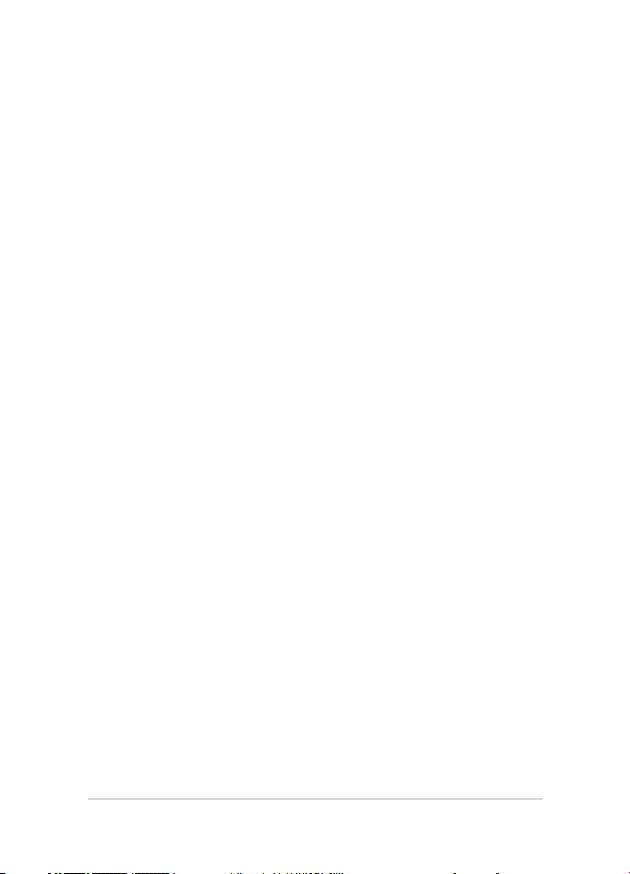
Tartalomjegyzék
A kézikönyvről ............................................................................................................6
A kézikönyvben felhasznált konvenciók ................................................................ 7
Tipográa...........................................................................................................................7
Biztonsági óvintézkedések .....................................................................................8
A Notebook PC használata .......................................................................................... 8
A Notebook PC gondozása ......................................................................................... 9
Megfelelő selejtezés ...................................................................................................... 10
1. fejezet: A hardver üzembe helyezése
Ismerkedés a Notebook PC-vel .............................................................................12
Felülnézet ..........................................................................................................................12
Alulnézet ............................................................................................................................ 15
Jobb oldal .......................................................................................................................... 16
Bal oldal ..............................................................................................................................17
2. fejezet: A Notebook PC használata
Első lépések .................................................................................................................22
Töltse fel a Notebook PC-t. ..........................................................................................22
Emelje meg a kijelzőpanel kinyitásához, és ezután a Notebook PC
automatikusan bekapcsol. .......................................................................................... 24
Az érintőpad használata .............................................................................................. 25
Három ujjal végzett mozdulatok...............................................................................29
A billentyűzet használata ........................................................................................30
3. fejezet: Munkavégzés Chrome™ operációs rendszerrel
Üzembe helyezés .......................................................................................................32
Bejelentkezési terület ...............................................................................................33
Böngészés vendégként ................................................................................................ 33
Felhasználói ók .............................................................................................................. 34
Az asztal használata ..................................................................................................35
Alkalmazáslista ................................................................................................................ 35
Állapotsáv .......................................................................................................................... 37
Notebook PC-hez E-kézikönyv
3
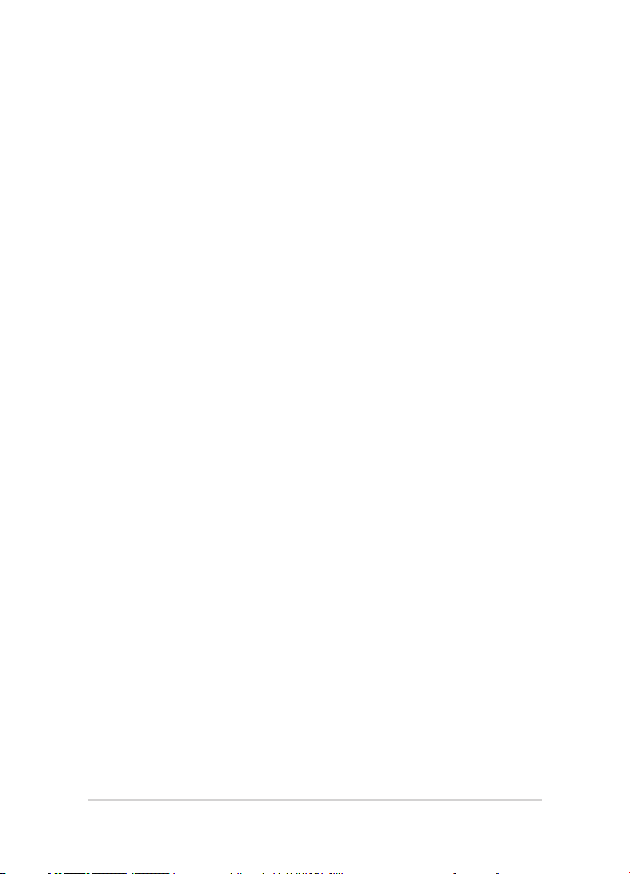
Csatlakozás az internethez .....................................................................................40
A Wi-Fi kapcsolat engedélyezése ..............................................................................40
Váltás új Wi-Fi hálózati kapcsolatra .......................................................................... 40
Hálózati kapcsolat hozzáadása .................................................................................. 41
Chrome böngésző .......................................................................................................... 43
Dokumentumok nyomtatása ................................................................................45
PDF fájlok mentése ........................................................................................................ 45
Google Cloud Print .........................................................................................................47
Fájlok kezelése ............................................................................................................52
Files (Fájlok) alkalmazás................................................................................................52
Google Drive .................................................................................................................... 56
A Notebook PC alaphelyzetbe állítása ...............................................................60
A Notebook PC kikapcsolása .................................................................................62
A Notebook PC alvó állapotba helyezése .........................................................62
Tanácsok és GYIK
Hasznos tanácsok a Notebook PC-hez ...............................................................64
Hardver GYIK ...............................................................................................................65
Szoftveres GYIK ...........................................................................................................67
Függelékek
A beépített modem megfelelősége.........................................................................70
Általános áttekintés ....................................................................................................... 70
Nyilatkozat a hálózati kompatibilitással kapcsolatban ..................................... 71
Nem hangberendezések ............................................................................................. 71
A Federal Communications Commission nyilatkozata .....................................74
FCC rádiófrekvenciás sugárzásterhelési nyilatkozat ..........................................75
Figyelmeztetés a CE jelzés használatával kapcsolatban ...................................75
Vezeték nélküli működési csatorna különböző területeken ...........................76
Korlátozott vezeték nélküli frekvenciasávok Franciaországban .................... 76
UL biztonsági tudnivalók ............................................................................................. 78
Követelmény a tápellátás biztonságával kapcsolatban ....................................79
TV-Tunerre vonatkozó felhívás (csak bizonyos modelleken) ..........................79
REACH ................................................................................................................................. 79
4
Notebook PC-hez E-kézikönyv
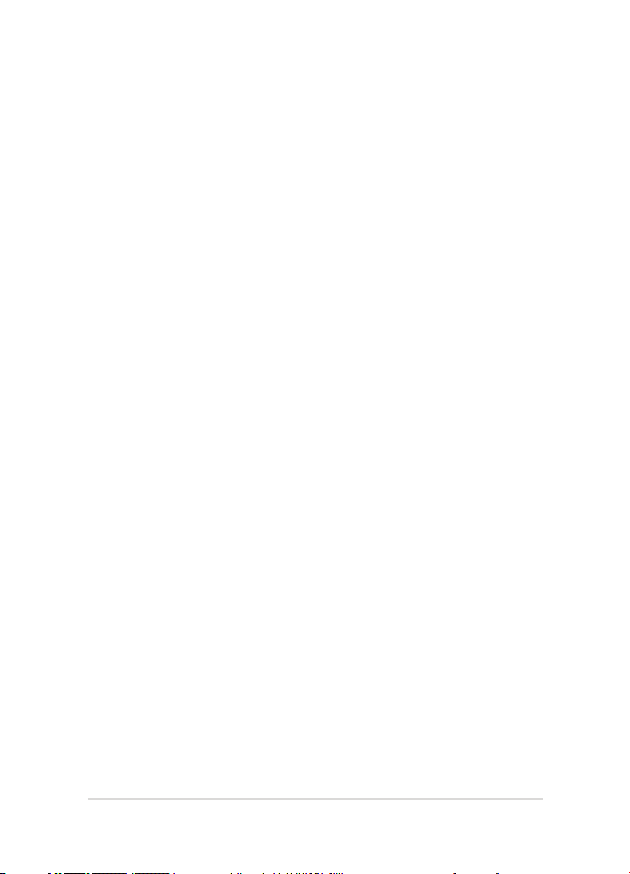
Macrovision Corporation termékkel kapcsolatos megjegyzés ...................... 79
Halláskárosodás megelőzése ..................................................................................... 79
Skandináv országokra vonatkozó gyelmeztetések a lítiummal
kapcsolatban (lítium-ion akkumulátorokra vonatkozóan) .............................. 80
Biztonsági tudnivalók az optikai meghajtóval kapcsolatban ......................... 81
Bevonattal kapcsolatos gyelmeztetés .................................................................. 81
CTR 21 jóváhagyás
(beépített modemmel rendelkező PC noteszgéphez) ...................................... 82
ENERGY STAR termék ....................................................................................................84
Megfelelés a globális környezetvédelmi szabályozásoknak, és az erre
vonatkozó nyilatkozat ..................................................................................................84
ASUS újrahasznosítási program / Visszavételi szolgáltatás ............................. 85
Notebook PC-hez E-kézikönyv
5
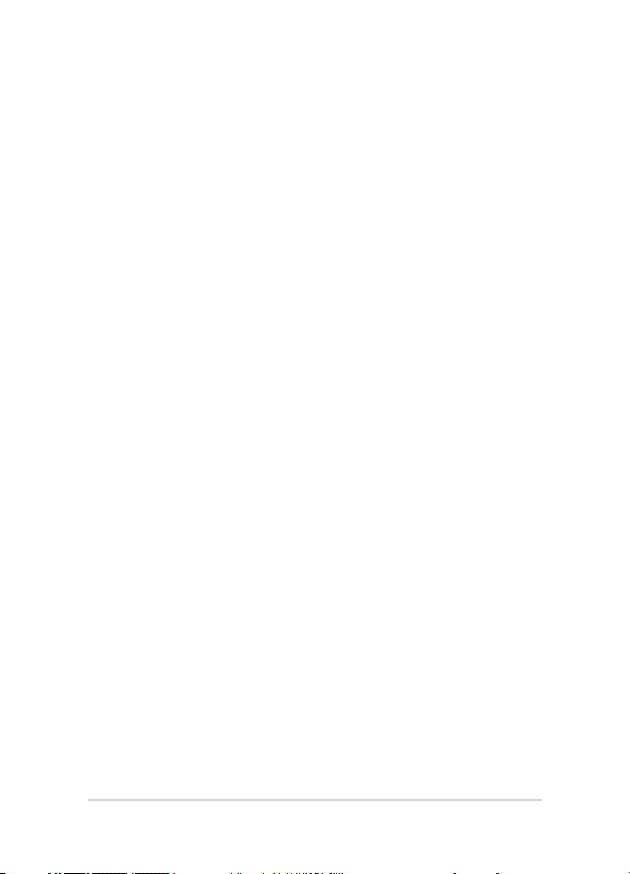
A kézikönyvről
A kézikönyv tájékoztatást nyújt a Notebook PC hardver- és
szoftverjellemzőiről, a következő fejezetekbe szervezve:
1. fejezet: A hardver üzembe helyezése
Ez a fejezet a Notebook PC hardverkomponenseit írja le.
2. fejezet: A Notebook PC használata
Ez a fejezet elmagyarázza, hogyan használja a Notebook PC
különféle részeit.
3. fejezet: Munkavégzés Chrome™ operációs rendszerrel
Ez a fejezet a Chrome™ operációs rendszernek (OS) a Notebook
PC-n történő használatáról kínál áttekintést.
Tanácsok és GYIK
Ez a fejezet tanácsokat, illetve hardverrel valamint szoftverrel
kapcsolatos GYIK-ről ad tájékozódást, amire a Notebook PC
karbantartása és egyszerűbb problémáinak megoldása során
hivatkozhat.
Függelékek
Ez a szakasz felhívásokat és biztonsági nyilatkozatokat tartalmaz a
Notebook PC-vel kapcsolatosan.
6
Notebook PC-hez E-kézikönyv
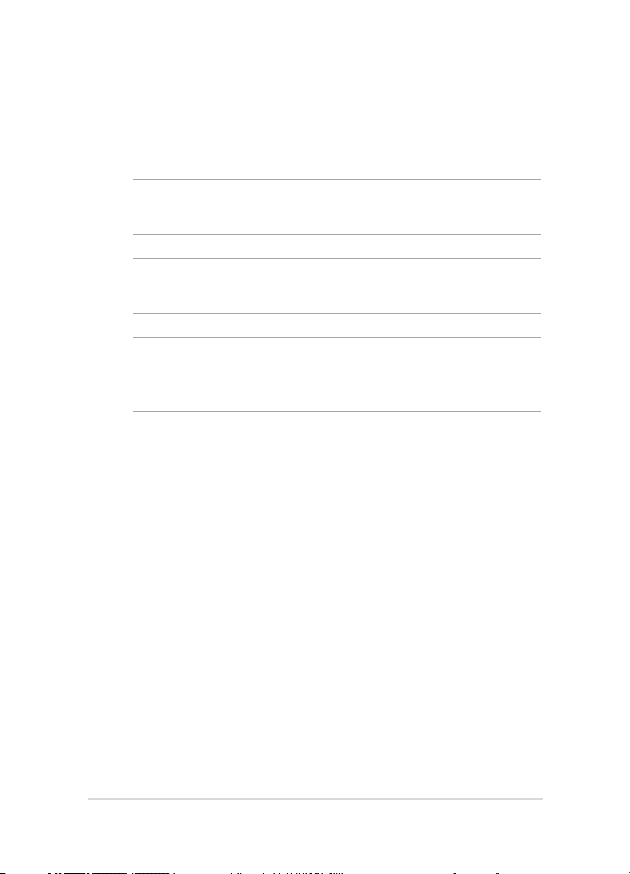
A kézikönyvben felhasznált konvenciók
Ebben a kézikönyvben a fontos információk kiemeléséhez az üzenetek a
következőképpen jelennek meg:
FONTOS! Ez az üzenet létfontosságú információt tartalmaz, amelyet a feladat
végrehajtásához kötelezően be kell tartani.
MEGJEGYZÉS: Ez az üzenet kiegészítő információt és tippeket tartalmaz,
amelyek segítséget nyújtanak a feladatok végrehajtásához.
FIGYELEM! Ez az üzenet fontos információt tartalmaz, amelyet be kell tartani
a biztonság érdekében, miközben bizonyos feladatokat végeznek el, nehogy
megsérüljenek a Notebook PC adatai és részegységei.
Tipográa
Félkövér = Kötelezően kijelölendő menüt vagy elemet jelöl.
Dőlt
= Ez a hivatkozásként használható fejezeteket mutatja a
kézikönyvben.
Notebook PC-hez E-kézikönyv
7
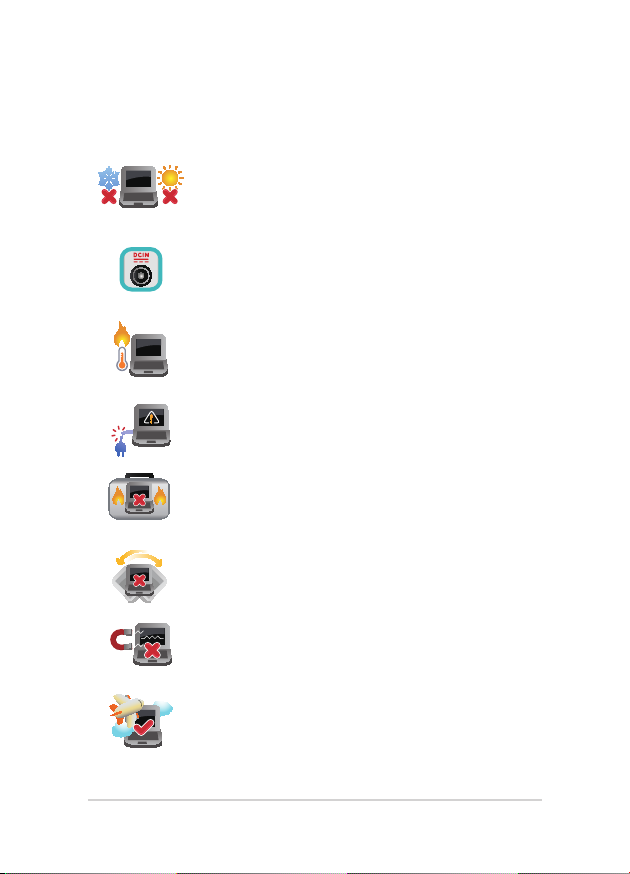
Biztonsági óvintézkedések
A Notebook PC használata
Ez a Notebook PC kizárólag 5°C (41°F) és 35°C (95°F)
közötti hőmérsékleten használható.
Tekintse meg a Notebook PC alján lévő besorolási
címkét és győződjön meg arról, hogy a hálózati adapter
megfelel az értéknek.
Ne hagyja a Notebook PC-t az ölében vagy bármely
testrészén, hogy elkerülje a forró készülék miatti
kényelmetlenséget vagy sérülést.
Ne használjon sérült tápkábelt, kiegészítőt vagy más
perifériát a Notebook PC-vel.
Ne szállítsa vagy fedje le a Notebook PC-t BEKAPCSOLT
állapotban olyan anyagokkal, amelyek akadályozzák a
szellőzést.
Ne tegye a Notebook PC-t labilis vagy egyenetlen
munkafelületre.
A Notebook PC-t átbocsáthatja a repülőtéri átvilágító
berendezéseken (futószalagra helyezve), azonban ne
tegye ki kézi és egyéb mágneses detektoroknak.
Vegye fel a kapcsolatot légitársaságával az igénybe
vehető fedélzeti szolgáltatásokat, illetve a Notebook
PC repülés közben történő használatával kapcsolatos
korlátozásokat illetően.
8
Notebook PC-hez E-kézikönyv
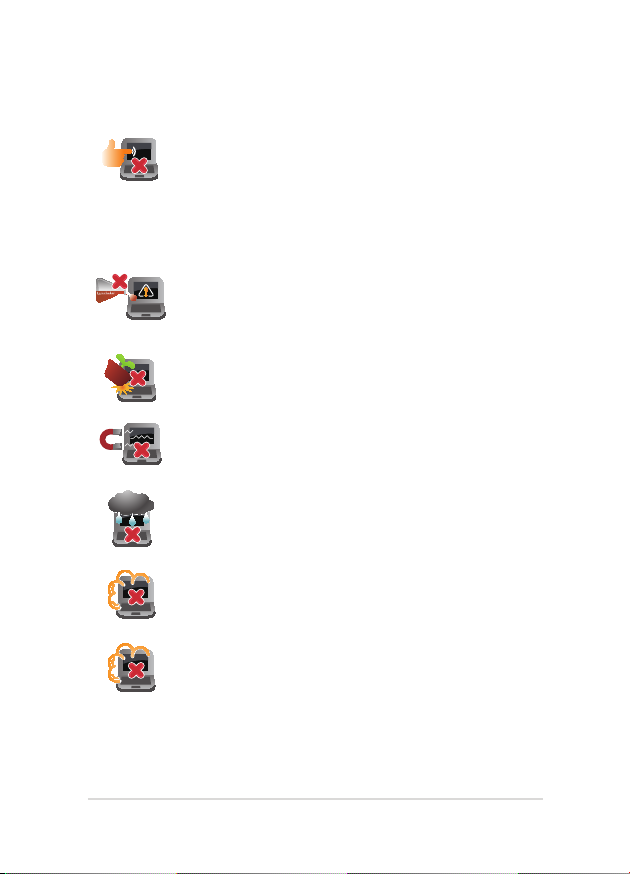
A Notebook PC gondozása
A Notebook PC tisztítása előtt húzza ki a hálózati
tápkábelt és vegye ki az akkumulátor egységet
(ha tartalmaz ilyet). Törölje le súrolószert nem
tartalmazó tisztítószerrel és néhány csepp meleg
vízzel megnedvesített, tiszta cellulózszivaccsal vagy
szarvasbőrrel. A felesleges nedvességet száraz kendővel
törölje le a Notebook PC felületéről.
Ne használjon erős oldószert, mint például hígítót,
benzint vagy egyéb vegyszert a Notebook PC felületén
vagy annak közelében.
Ne tegyen tárgyakat a Notebook PC tetejére.
Ne tegye ki a Notebook PC-t erős mágneses vagy
elektromos mezőknek.
Ne tegye ki a Notebook PC-t folyadéknak, esőnek vagy
nedvességnek, vagy ne használja azok közelében.
Ne tegye ki a Notebook PC-t poros környezetnek.
Ne használja a Notebook PC-t, ha gázszivárgás van a
közelben.
Notebook PC-hez E-kézikönyv
9
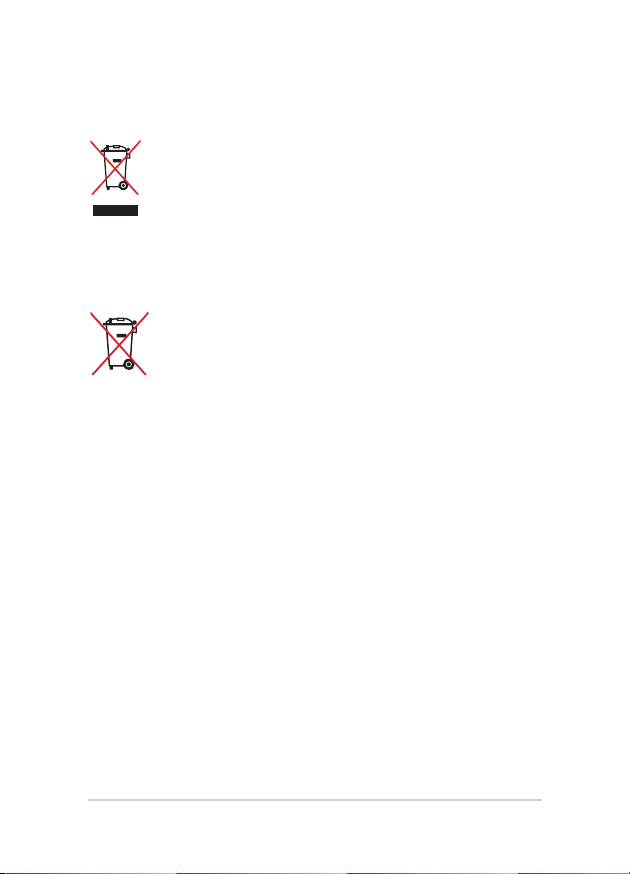
Megfelelő selejtezés
NE dobja ki a Notebook PC-t a háztartási szeméttel. Ezt a
terméket az alkatrészek újrahasználása és újrahasznosítás
céljából készült. Az áthúzott kerekes szeméttárolót ábrázoló
jelzéssel ellátott terméket (elektromos és elektronikus
berendezéseket, valamint a higanytartalmú cellás elemet)
nem szabad háztartási szemétként kezelni. Az elektronikus
termékek elhelyezését illetően tájékozódjon a helyi
hatóságoknál.
Ne dobja ki az akkumulátort a háztartási hulladékkal együtt.
Az áthúzott kerekes szeméttárolót ábrázoló jelzés azt jelenti,
hogy az akkumulátort tilos a háztartási hulladékkal együtt
leselejtezni.
10
Notebook PC-hez E-kézikönyv
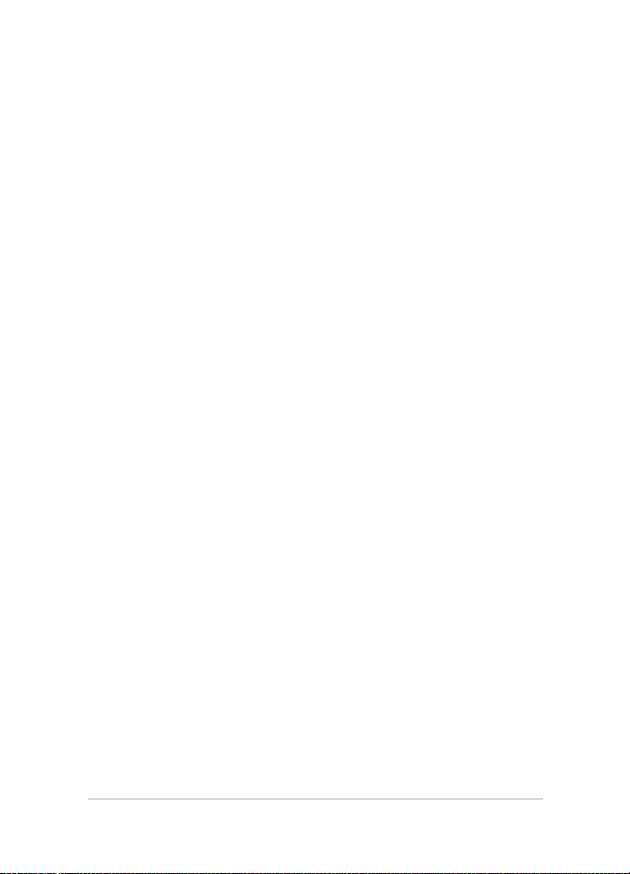
1. fejezet: A hardver üzembe helyezése
1. fejezet:
A hardver üzembe helyezése
Notebook PC-hez E-kézikönyv
11
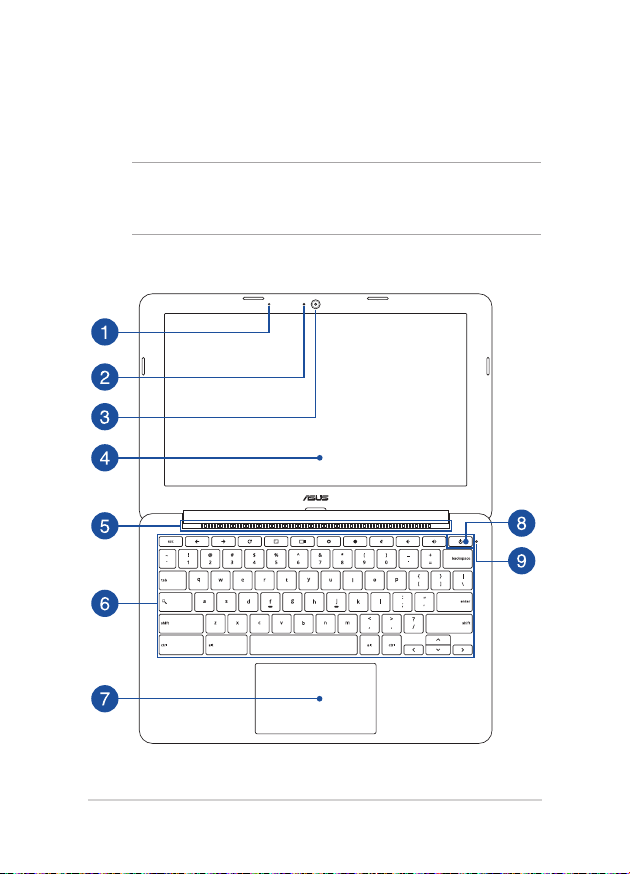
Ismerkedés a Notebook PC-vel
Felülnézet
MEGJEGYZÉS:
térségenként eltérő lehet. A Notebook PC típusától függően a számítógép
megjelenése is eltérő lehet.
A billentyűzet elrendezése országonként vagy
12
Notebook PC-hez E-kézikönyv
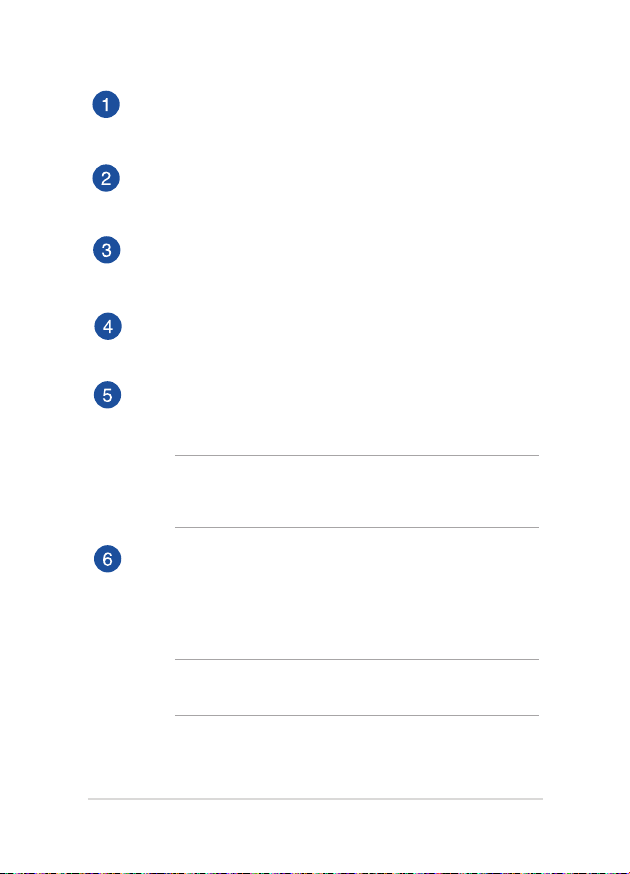
Mikrofon
A beépített mikrofont videokonferenciára, hangalámondásra
vagy egyszerű hangfelvételek készítésére lehet használni.
Kamera jelzőfény
A kamera kijelzője olyankor világít, amikor a beépített kamera
használatban van.
Kamera
A beépített kamera képek, illetve videók készítését teszi lehetővé
a Notebook PC-n.
Kijelző panel
A megjelenítőpanel kiváló képet biztosít fotók, videók és egyéb
multimédia fájlok megtekintéséhez a Notebook PC-n.
Szellőzőnyílások
Lehetővé teszik a hideg levegő beáramlását a Notebook PC-be,
illetve a meleg levegő távozását.
FONTOS! Győződjön meg arról, hogy papír, könyv, ruházat,
kábel vagy egyéb tárgy nem akadályozza a levegő áramlását a
szellőzőnyílásokon. Ellenkező esetben túlhevülés történhet.
Billentyűzet
A billentyűzet teljes méretű, QUERTZ billentyűket tartalmaz
kényelmes mélységérzettel. Funkcióbillentyűkkel is rendelkezik,
amelyek segítségével gyorsan elérheti a Chrome™ operációs
rendszert és vezérelheti a multimédia funkciókat.
MEGJEGYZÉS: A billentyűzet típusonként és területenként eltérő
lehet.
Notebook PC-hez E-kézikönyv
13
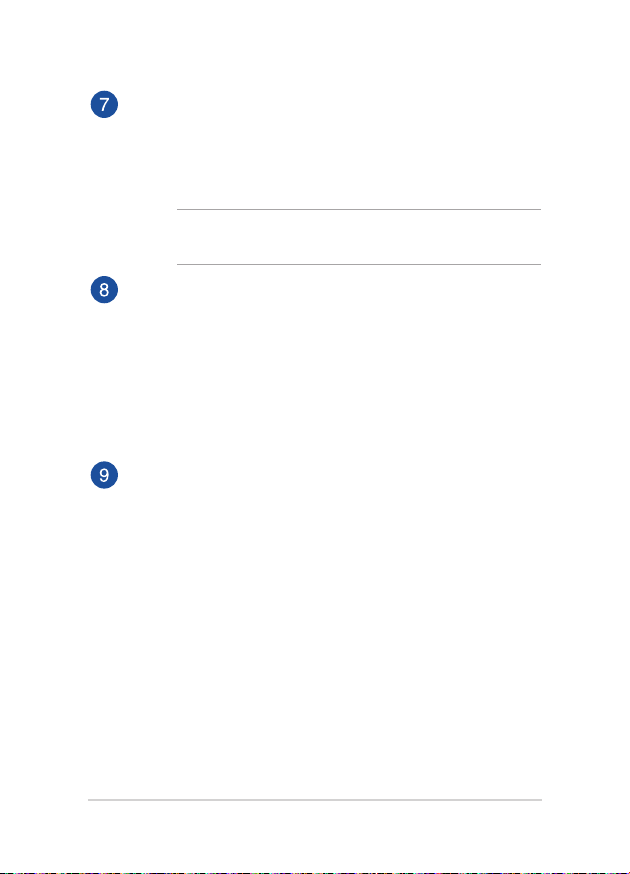
Érintőpad
Az érintőpad a képernyőn történő navigáláshoz összetett
mozdulatok használatát teszi lehetővé a magától értetődő
felhasználói élmény érdekében. Hagyományos egér funkcióit is
szimulálja.
MEGJEGYZÉS: További részletekért tekintse meg a kézikönyv Az
érintőpadon végzett mozdulatok című részét.
Power gomb
Nyomja meg az üzemkapcsolót a Notebook PC be-, illetve
kikapcsolásához. A főkapcsoló gombot is használhatja a
Notebook PC alvó vagy hibernált módba helyezéséhez, illetve
alvó vagy hibernált módból történő felébresztéséhez.
Ha a Notebook PC nem reagál, nyomja meg és tartsa lenyomva
a főkapcsoló gombot körülbelül négy (4) másodpercig, amíg a
Notebook PC kikapcsolódik.
Bekapcsolt állapotot jelző fény
A bekapcsolt állapotot jelző fény világít, ha a Notebook PC-t
BEKAPCSOLJÁK, és lassan villog, ha a Notebook PC alvó
üzemmódban van.
14
Notebook PC-hez E-kézikönyv
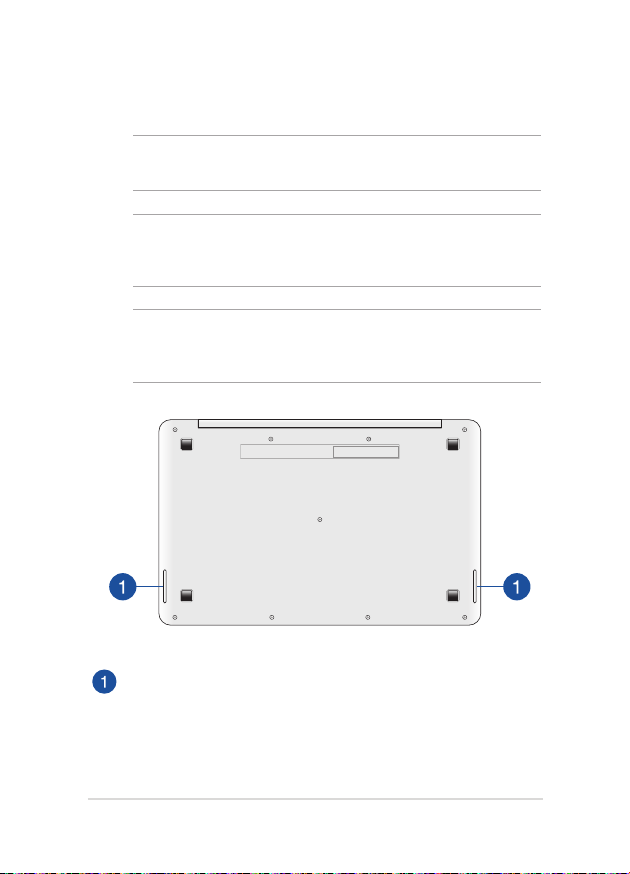
Alulnézet
MEGJEGYZÉS: A modelltől függően a számítógép aljának megjelenése
eltérő lehet.
FIGYELEM! A Notebook PC alja erősebben felmelegedhet a használat
során vagy az akkumulátor egység töltése közben. Ha a Notebook PC-n
dolgozik, ne tegye olyan felületre, amely eltakarhatja a szellőzőnyílásokat.
FONTOS! Az akkumulátor működési ideje a Notebook PC használati
jellemzőitől és műszaki adataitól függ. Az akkumulátor egységet nem
lehet szétszerelni.
Audió hangszórók
Az audió hangszórókkal az Notebook PC közvetlenül saját maga
is lejátszhatja a hangot. Az audió szolgáltatások szoftver által
vezéreltek.
Notebook PC-hez E-kézikönyv
15
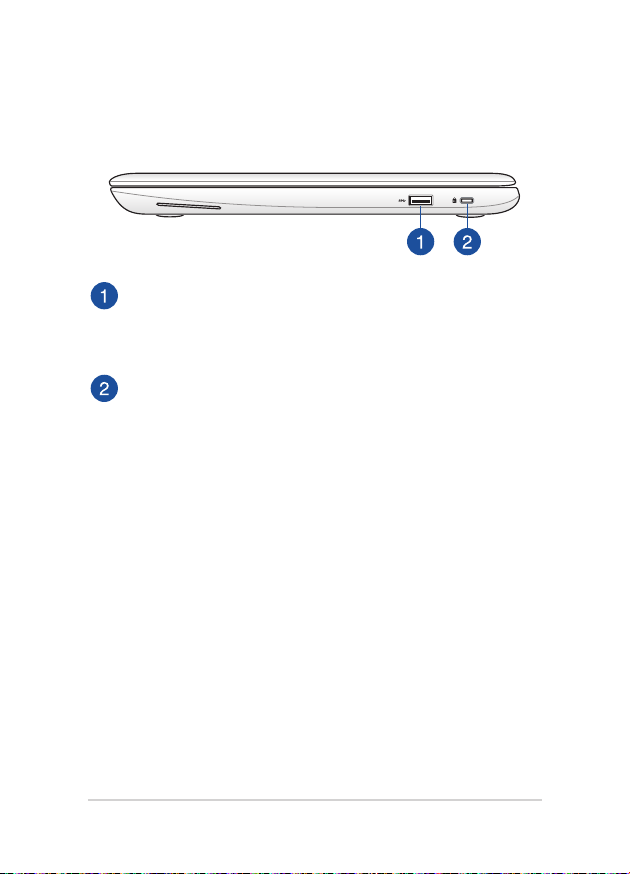
Jobb oldal
USB 3.0-csatlakozó
Ez a Universal Serial Bus 3.0 (USB 3.0) csatlakozó akár 5 Gbit/s
adatátviteli sebességet kínál és visszamenőleg kompatibilis az
USB 2.0 szabvánnyal.
Kensington® biztonsági nyílás
A Kensington® biztonsági nyílás lehetővé teszi a Notebook PC
rögzítését Kensington® típusú Notebook PC biztonsági termékek
segítségével.
16
Notebook PC-hez E-kézikönyv
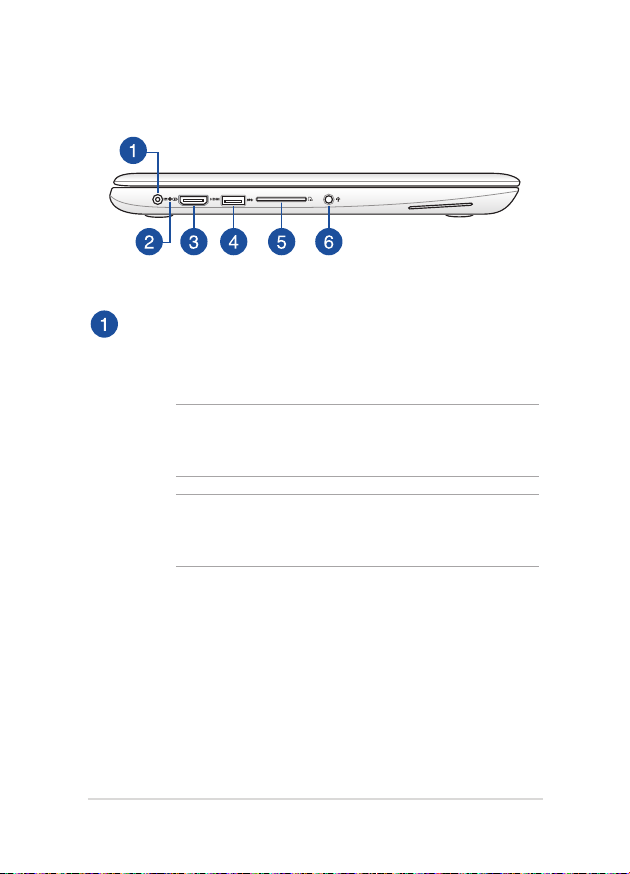
Bal oldal
Tápcsatlakozó (DC) aljzat
Ehhez az aljzathoz csatlakoztassa a mellékelt tápfeszültség
adaptert az akkumulátor egység töltéséhez és a Notebook PC
árammal történő ellátásához.
FIGYELEM! A hálózati adapter felforrósodhat a tartós
használattól. Ne takarja le az adaptert és tartsa távol a testétől, ha
az elektromos hálózathoz csatlakozik.
FONTOS! Kizárólag a mellékelt tápfeszültség adaptert használja
az akkumulátor egység töltéséhez és a Notebook PC árammal
történő ellátásához.
Notebook PC-hez E-kézikönyv
17
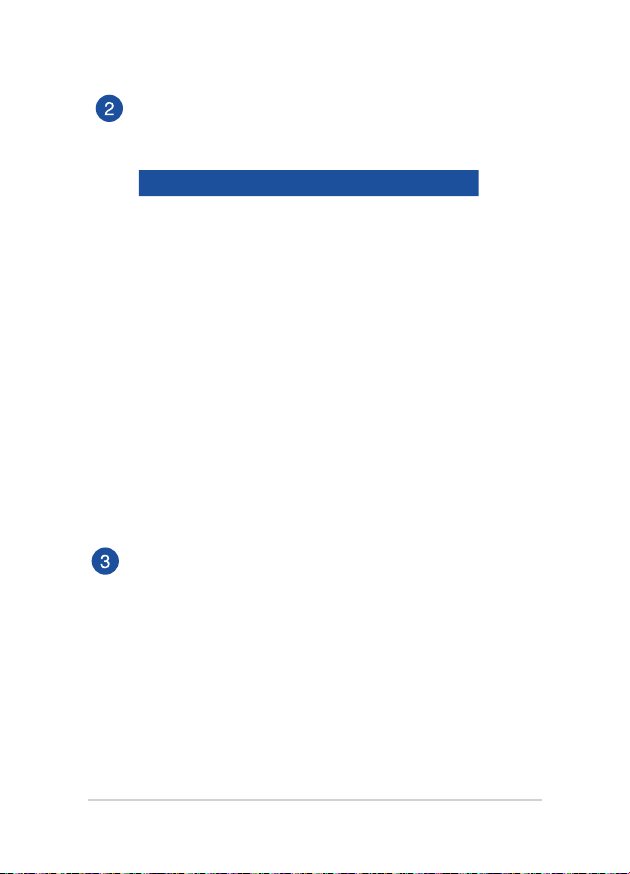
Kétszínű akkumulátortöltés jelzőfény
A kétszínű LED mutatja az akkumulátor töltési állapotát. A
részleteket lásd az alábbi táblázatban:
Szín Állapot
Folyamatos zöld: Az Notebook PC
áramforráshoz csatlakozik,
tölti az akkumulátort és az
akkumulátor töltésszintje 95%
és 100% közötti.
Folyamatos
narancssárga:
Az Notebook PC
áramforráshoz csatlakozik,
tölti az akkumulátort és az
akkumulátor töltésszintje
kevesebb mint 95%.
Villogó
narancssárga:
A Notebook PC akkumulátorról
üzemel és az akkumulátor
töltésszintje kevesebb mint 10%.
Jelzőfények KI: A Notebook PC akkumulátorról
üzemel és az akkumulátor
töltésszintje 10% és 100%
közötti.
HDMI csatlakozó
Ide csatlakoztatható High Denition Multimedia Interface
(HDMI) kábel, ami HDCP-kompatibilis a HD DVD, Blu-Ray és
egyéb jogvédett tartalom lejátszásához.
18
Notebook PC-hez E-kézikönyv
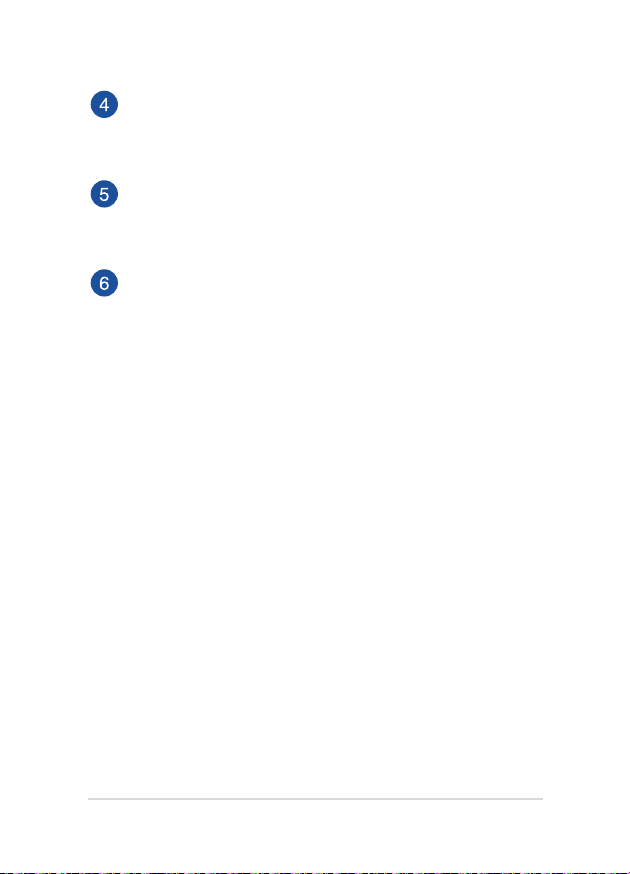
USB 3.0-csatlakozó
Ez a Universal Serial Bus 3.0 (USB 3.0) csatlakozó akár 5 Gbit/s
adatátviteli sebességet kínál és visszamenőleg kompatibilis az
USB 2.0 szabvánnyal.
Flash memóriakártya-olvasó
Ez a Notebook PC egy darab beépített memóriakártya olvasó
nyílással rendelkezik, amely támogatja az SD, SDHC és SDXC
memóriakártya formátumot.
Fejhallgató/headset/mikrofon csatlakozóaljzat
Ez az aljzat aktív hangszórók vagy fejhallgató csatlakoztatásához
való. Ezen az aljzaton keresztül akár külső mikrofont vagy
headsetet is csatlakoztathat.
Notebook PC-hez E-kézikönyv
19
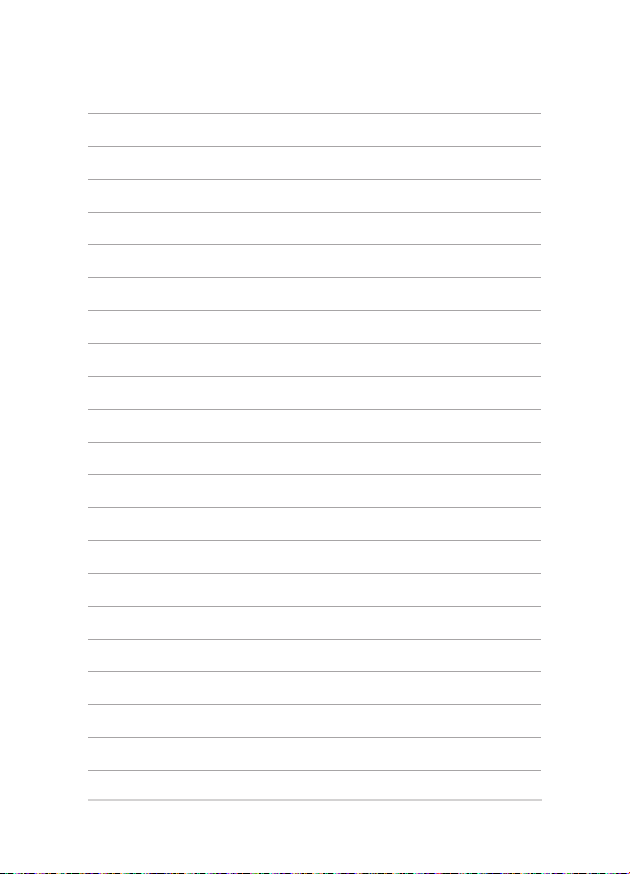
20
Notebook PC-hez E-kézikönyv
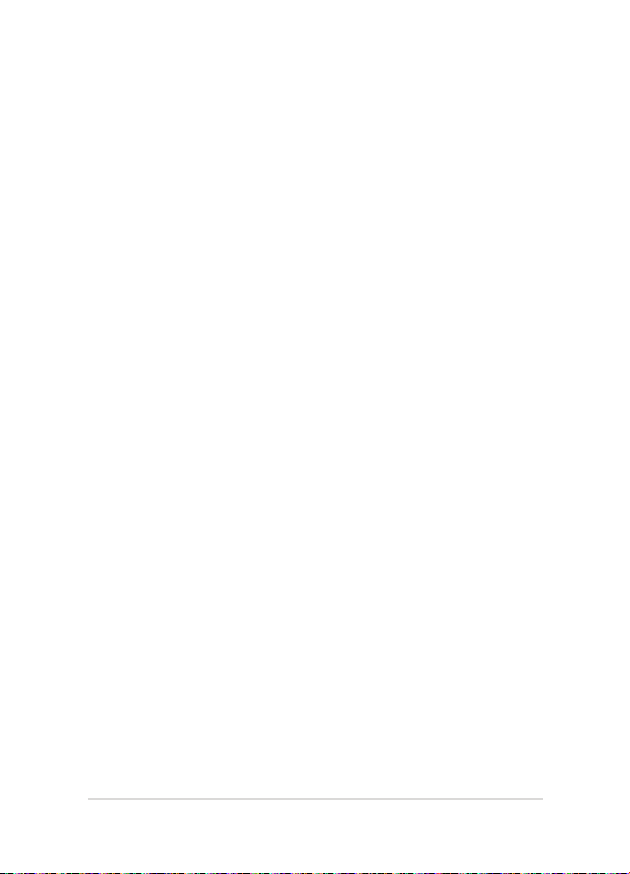
2. fejezet: A Notebook PC használata
2. fejezet:
A Notebook PC használata
Notebook PC-hez E-kézikönyv
21
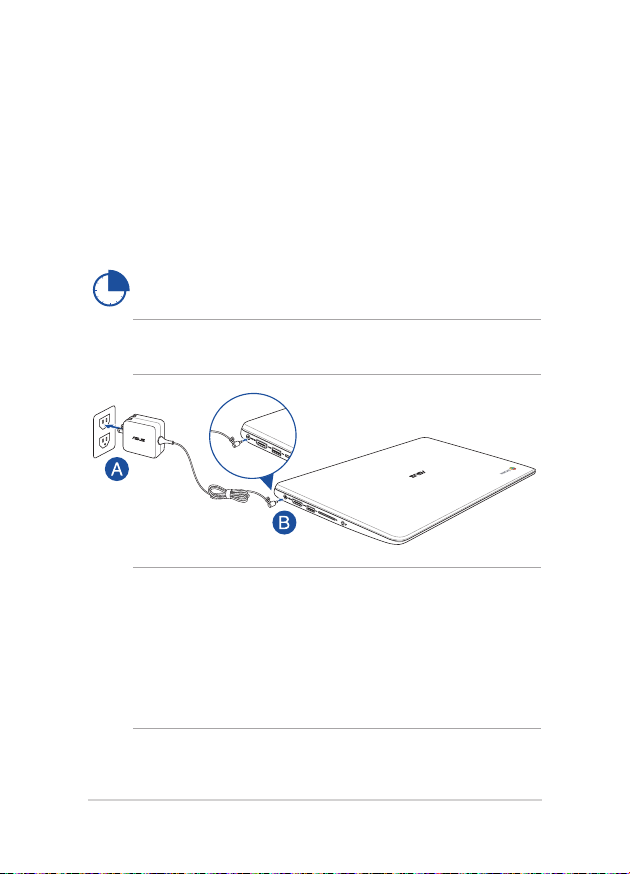
Első lépések
Töltse fel a Notebook PC-t.
A. Csatlakoztassa a tápfeszültség adaptert egy 100V-240V hálózati
aljzatba.
B. Csatlakoztassa a DC tápkábel dugóját a Notebook PC
tápfeszültség (DC) bemenetéhez.
Töltse a Notebook PC-t 3 órán át, mielőtt használatba
venné.
MEGJEGYZÉS: Típustól függően a számítógép előlapjának megjelenése
eltérő lehet.
FONTOS!
A tápfeszültség adapter adatai:
• Bemeneti feszültség: 100-240 V~
• Bemenetifrekvencia:50-60Hz
• Névleges kimeneti áramerősség: 1.75A (33W) / 2.1A (40W)
• Névlegeskimenetifeszültség:19VDC
22
Notebook PC-hez E-kézikönyv
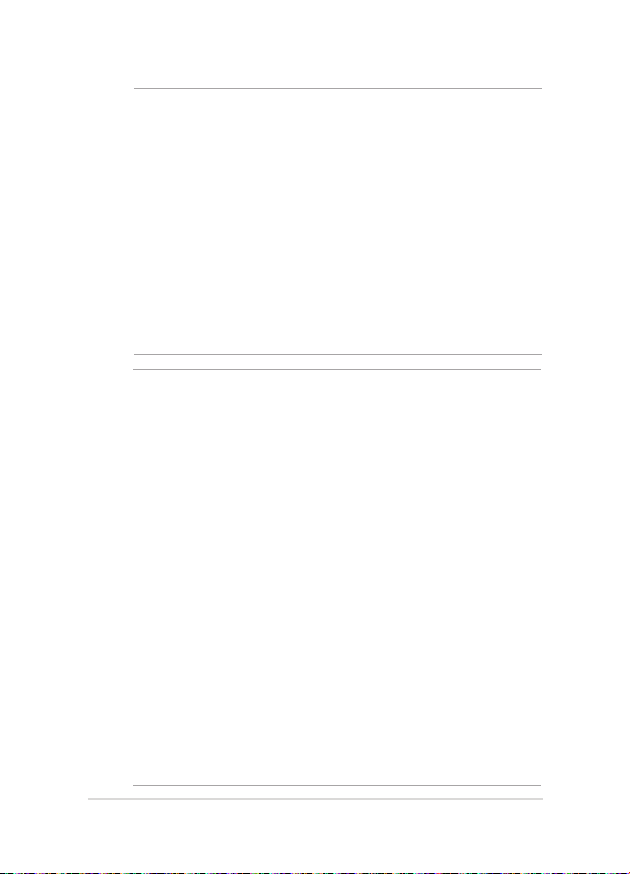
FONTOS!
• KeressemegaNotebookPCbemeneti/kimenetibesorolásicímkéjét
és győződjön meg arról, hogy megfelel a hálózati adapter bemeneti/
kimeneti értékeinek. Előfordulhat, hogy egyes Notebook PC típusok
egynél több minősítésű kimeneti árammal rendelkeznek az elérhető
SKU alapján.
• Győződjön meg arról, hogy a Notebook PC csatlakozik a hálózati
adapterhez, mielőtt első alkalommal bekapcsolná. Nyomatékosan
ajánljuk, hogy földelt fali csatalkozóaljzatot használjon, amikor a
Notebook PC-t az elektromos hálózatról működteti.
• AkonnektoraNotebookPCközelébenlegyenéskönnyenelérhető
legyen.
• ANotebookPChálózatiáramellátásróltörténőleválasztásáhozhúzza
ki a Notebook PC-t a konnektorból.
FIGYELEM!
A Notebook PC akkumulátorával kapcsolatban olvassa el alábbi óvintézkedéseket.
• AzeszközbenlévőakkumulátortkizárólagazASUSáltaljóváhagyott
szakemberek távolíthatják el (csak nem eltávolítható akkumulátorok
esetén).
• Azeszközbenlévőakkumulátoreltávolításvagyszétszerelésesetén
tűz vagy vegyi égés kockázatát rejti.
• AzÖnbiztonságaérdekébentartsabeagyelmeztetőcímkék
utasításait.
• Anemmegfelelőakkumulátorhasználatarobbanásveszélyes.
• Nedobjatűzbe.
• SohanekíséreljemegrövidrezárniaNotebookPCakkumulátorát.
• Sohanekíséreljemegszétszerelni,illetveújraösszeszerelniaz
akkumulátort (csak nem eltávolítható akkumulátorok esetén).
• Szivárgáseseténnefolytassaahasználatát.
• Azakkumulátortésrészegységeitmegfelelőenkellújrahasznosítani,
illetve elhelyezni.
• Azakkumulátortésazegyébkisméretűrészegységekettartsatávol
gyermekektől.
Notebook PC-hez E-kézikönyv
23
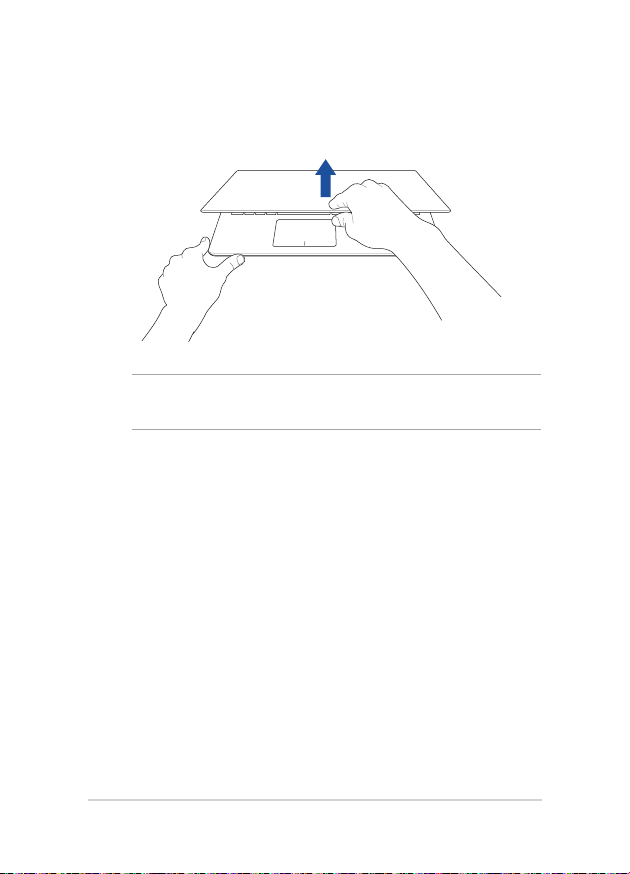
Emelje meg a kijelzőpanel kinyitásához, és ezután a Notebook PC automatikusan bekapcsol.
MEGJEGYZÉS: A Notebook PC be- és kikapcsolásához a főkapcsoló
gombot is megnyomhatja.
24
Notebook PC-hez E-kézikönyv
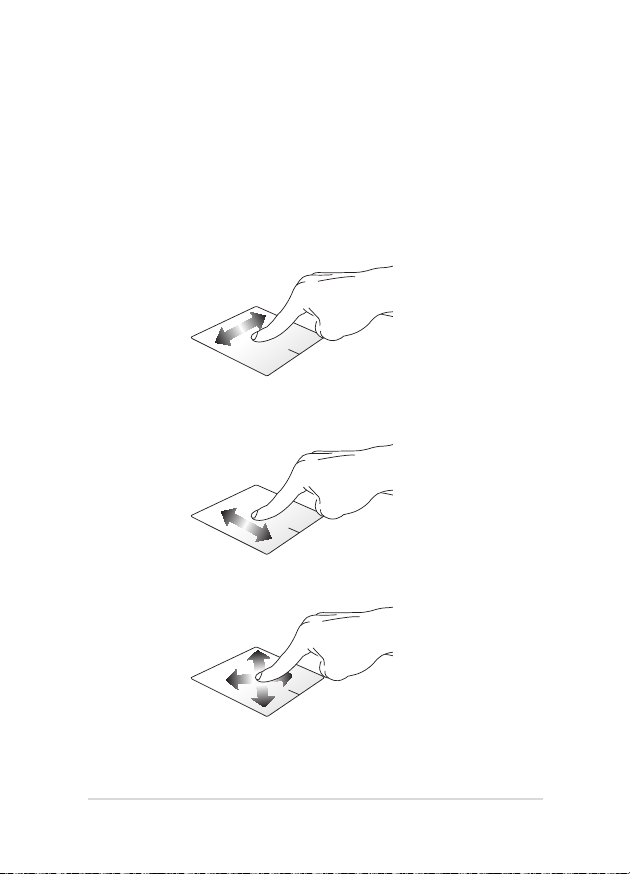
Az érintőpad használata
Az egérmutató mozgatása
Megérintheti vagy bárhova kattinthat az érintőpadon a mutatója
aktiválásához, majd csúsztassa az ujját az érintőpadon a képernyőn lévő
mutató mozgatásához.
Vízszintes csúsztatás
Függőleges csúsztatás
Átlós csúsztatás
Notebook PC-hez E-kézikönyv
25
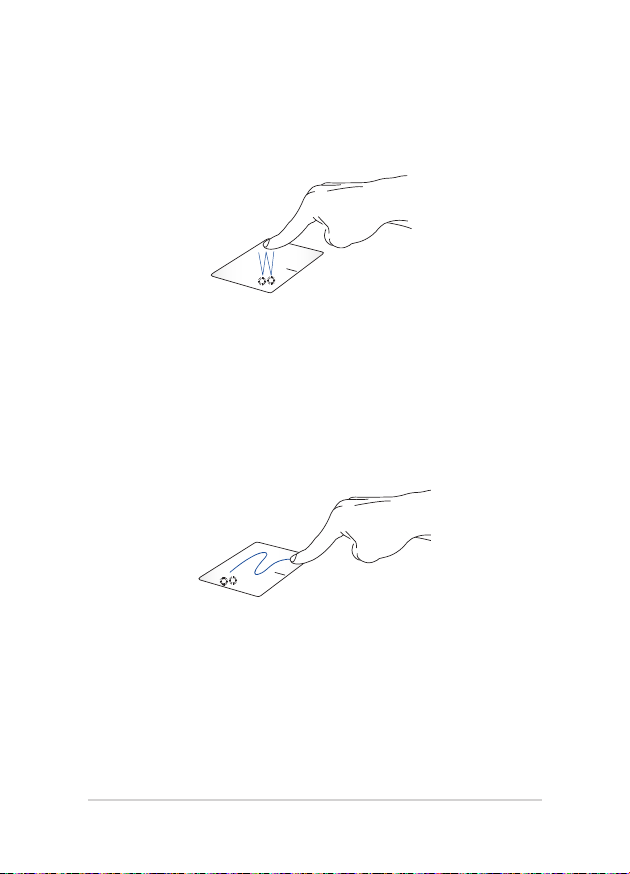
Egyujjas mozdulatok
Érintés/Dupla érintés
• Érintse meg a kívánt alkalmazást a kijelöléséhez.
• Duplán érintsen meg egy alkalmazást az indításához.
• Duplánérintsenmegegyaktívképernyőt,hakisvagynagy
méretűre szeretné állítani a kijelzőpanelen.
Elhúzás
Duplán érintsen meg egy elemet, majd ugyanazzal az ujjával
csúsztassa el anélkül, hogy felemelné az ujját az érintőpadról. Emelje
fel az ujját az érintőpadról, hogy az elemet az új helyen elhelyezze.
26
Notebook PC-hez E-kézikönyv
